TeamViewer ist eine vielseitige Anwendung, die es Ihnen ermöglicht, aus der Ferne auf andere Computer zuzugreifen, diese zu verwalten oder zu warten – ganz so, als ob Sie physisch vor Ort wären. Diese Software ist ein unverzichtbares Werkzeug für IT-Fachleute, Support-Mitarbeiter und Entwickler, aber auch für den privaten Gebrauch ist sie kostenlos verfügbar und ideal, um Familie und Freunden technische Unterstützung zu leisten.
Das Besondere an TeamViewer ist seine plattformübergreifende Kompatibilität. Die Anwendung funktioniert reibungslos mit allen gängigen Betriebssystemen wie Windows, macOS und Linux. Darüber hinaus gibt es mobile Clients für iOS und Android, die den Fernzugriff von unterwegs ermöglichen. Mit TeamViewer können Sie Dateien zwischen Computern übertragen, in Echtzeit mit den Nutzern kommunizieren und sogar die Zwischenablage synchronisieren – all das mit minimalem Aufwand.
Die Nutzung von TeamViewer ist denkbar einfach: Installieren Sie die App auf beiden Geräten und stellen Sie dann eine Verbindung über die eindeutige ID und das Passwort her, die die Anwendung generiert. Dieser Artikel konzentriert sich darauf, wie Sie TeamViewer auf Linux Mint, Ubuntu und anderen Ubuntu-basierten Distributionen installieren und stets aktuell halten. Gründe für die Nutzung gegenüber Alternativen werden hier nicht behandelt; der Fokus liegt rein auf der Installation und Wartung.
TeamViewer auf Ubuntu und Linux Mint installieren
Die Installation von TeamViewer unter Linux Mint oder Ubuntu ist ein geradliniger Prozess. Sie können die Software entweder über eine grafische Benutzeroberfläche oder über die Kommandozeile installieren. Beide Methoden sind einfach und führen zum gleichen Ergebnis.
Zunächst navigieren Sie zur offiziellen TeamViewer Linux-Downloadseite in Ihrem bevorzugten Webbrowser. Dort finden Sie die .deb-Installationsdatei, die speziell für Ubuntu-Nutzer und damit auch für Linux Mint geeignet ist. Achten Sie darauf, die .deb-Version auszuwählen, da diese Anleitung auf deren Installation ausgelegt ist. Es gibt auch .rpm– und binäre Versionen, die jedoch hier nicht behandelt werden.
Sobald der Download der etwa 60 MB großen .deb-Datei abgeschlossen ist, doppelklicken Sie darauf. Dies startet die Installation über das Ubuntu Software Center (oder ein vergleichbares Paketverwaltungsprogramm, das auf Ihrer Linux-Distribution verfügbar ist).
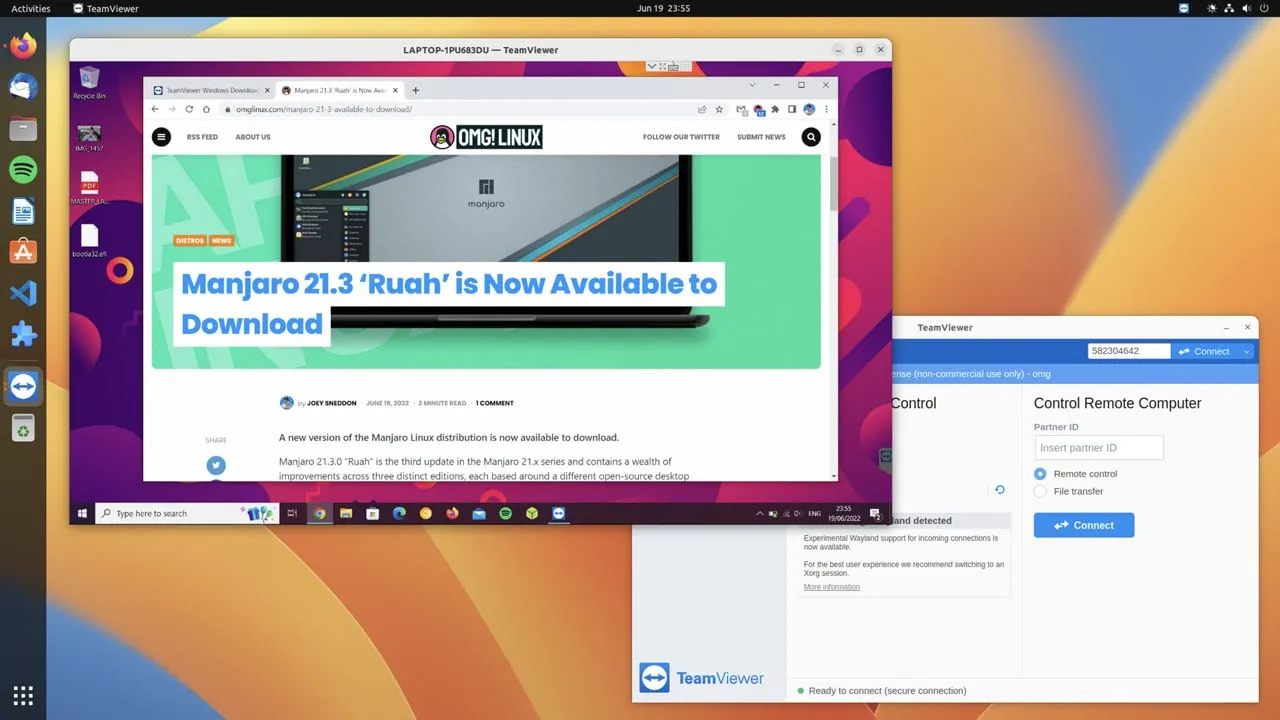 TeamViewer Fernzugriff auf Ubuntu 22.04 LTS mit Windows 10 Remote-Desktop.
TeamViewer Fernzugriff auf Ubuntu 22.04 LTS mit Windows 10 Remote-Desktop.
Installation über die Kommandozeile
Für Nutzer, die lieber das Terminal verwenden oder Zeit sparen möchten, bietet sich die Installation über die Kommandozeile an. Öffnen Sie ein neues Terminal-Fenster und führen Sie die folgenden Befehle aus:
Zuerst laden Sie das .deb-Paket herunter:
wget -c https://download.teamviewer.com/download/linux/teamviewer_amd64.debAnschließend installieren Sie das Paket. Stellen Sie sicher, dass Sie sich im selben Verzeichnis befinden, in das Sie die Datei heruntergeladen haben:
sudo apt install ./teamviewer_amd64.debDieser Befehl kümmert sich um den gesamten Installationsprozess und löst automatisch eventuell fehlende Abhängigkeiten auf.
Unabhängig von der gewählten Installationsmethode wird durch die Installation des .deb-Pakets das offizielle TeamViewer Linux-Repository zu den Softwarequellen Ihres Systems hinzugefügt. Dies ist ein entscheidender Vorteil, da Sie so zukünftige Updates für TeamViewer automatisch zusammen mit den regulären System- und Anwendungsaktualisierungen erhalten. Ihr TeamViewer bleibt somit stets auf dem neuesten Stand.
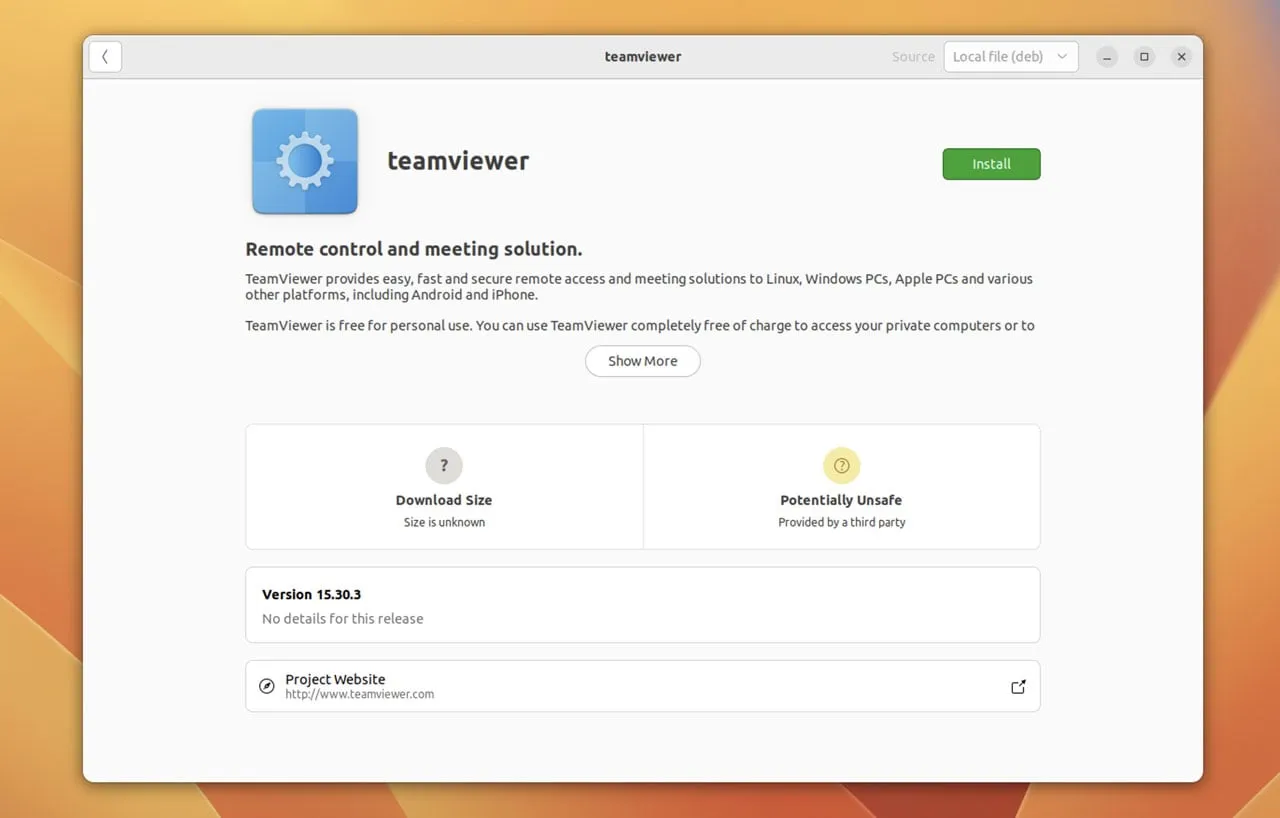 TeamViewer Installation unter Linux Mint oder Ubuntu über die Softwareverwaltung.
TeamViewer Installation unter Linux Mint oder Ubuntu über die Softwareverwaltung.
Verbindung herstellen und Einstellungen anpassen
Nach der erfolgreichen Installation können Sie TeamViewer starten. Je nach Ihren Anforderungen können Sie ein Konto erstellen/sich anmelden oder die Anwendung direkt nutzen. Die Verbindung zu einem entfernten Computer ist denkbar einfach. Geben Sie die ID des TeamViewer-Clients, der auf dem entfernten System läuft, in das Feld “Entfernten Computer steuern” in Ihrer TeamViewer-Anwendung ein und bestätigen Sie die Verbindung mit dem zugehörigen Passwort, wenn Sie dazu aufgefordert werden.
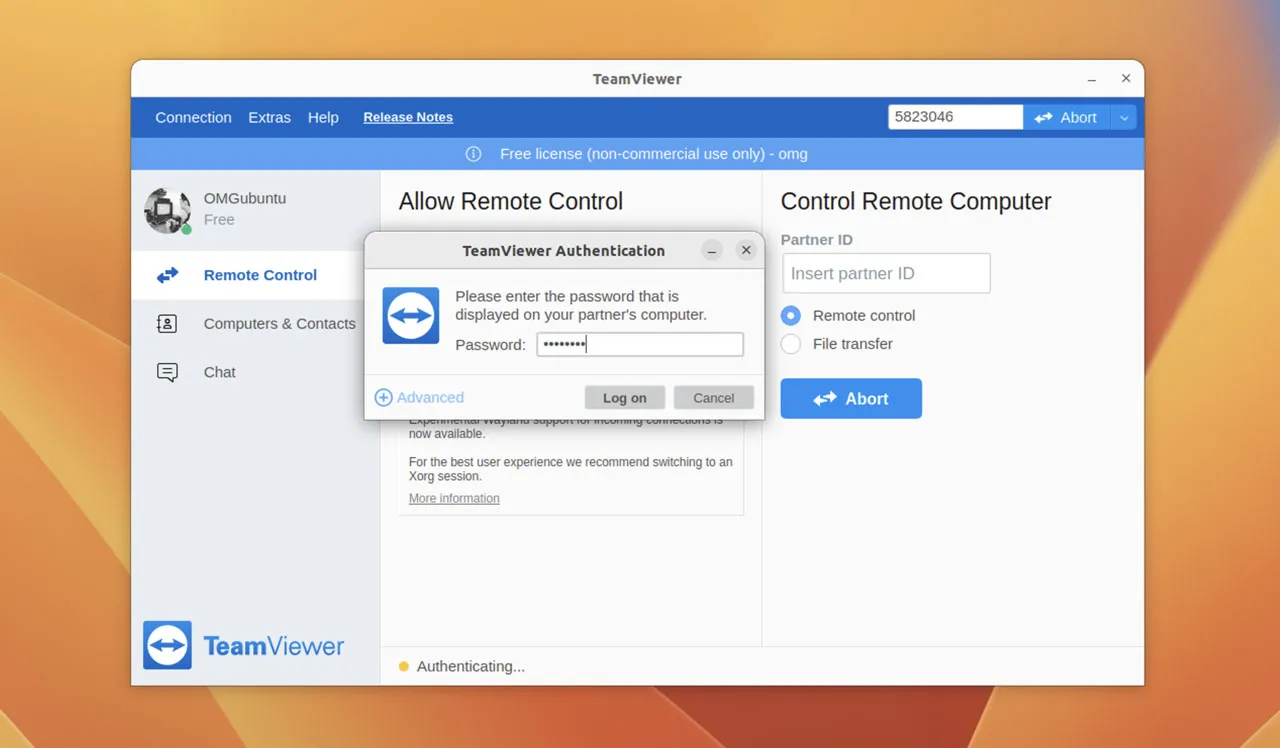 TeamViewer Verbindungsfenster auf Ubuntu zum Herstellen einer Fernsteuerungssitzung.
TeamViewer Verbindungsfenster auf Ubuntu zum Herstellen einer Fernsteuerungssitzung.
Anschließend wird die Verbindung autorisiert, und Sie sehen den Remote-Desktop auf Ihrem Ubuntu- oder Linux Mint-Desktop. TeamViewer bietet eine Vielzahl von Einstellungen, die Sie nach Belieben anpassen können, obwohl einige Optionen plattformspezifisch sein können.
Es ist wichtig zu beachten, dass TeamViewer, obwohl es kostenlos für den persönlichen Gebrauch ist, keine Open-Source-Software ist. Während die meisten Funktionen mit einem kostenlosen, nicht-kommerziellen Konto verfügbar sind, erfordern erweiterte Funktionen (wie z. B. Multi-User-Support) möglicherweise einen kostenpflichtigen Plan.
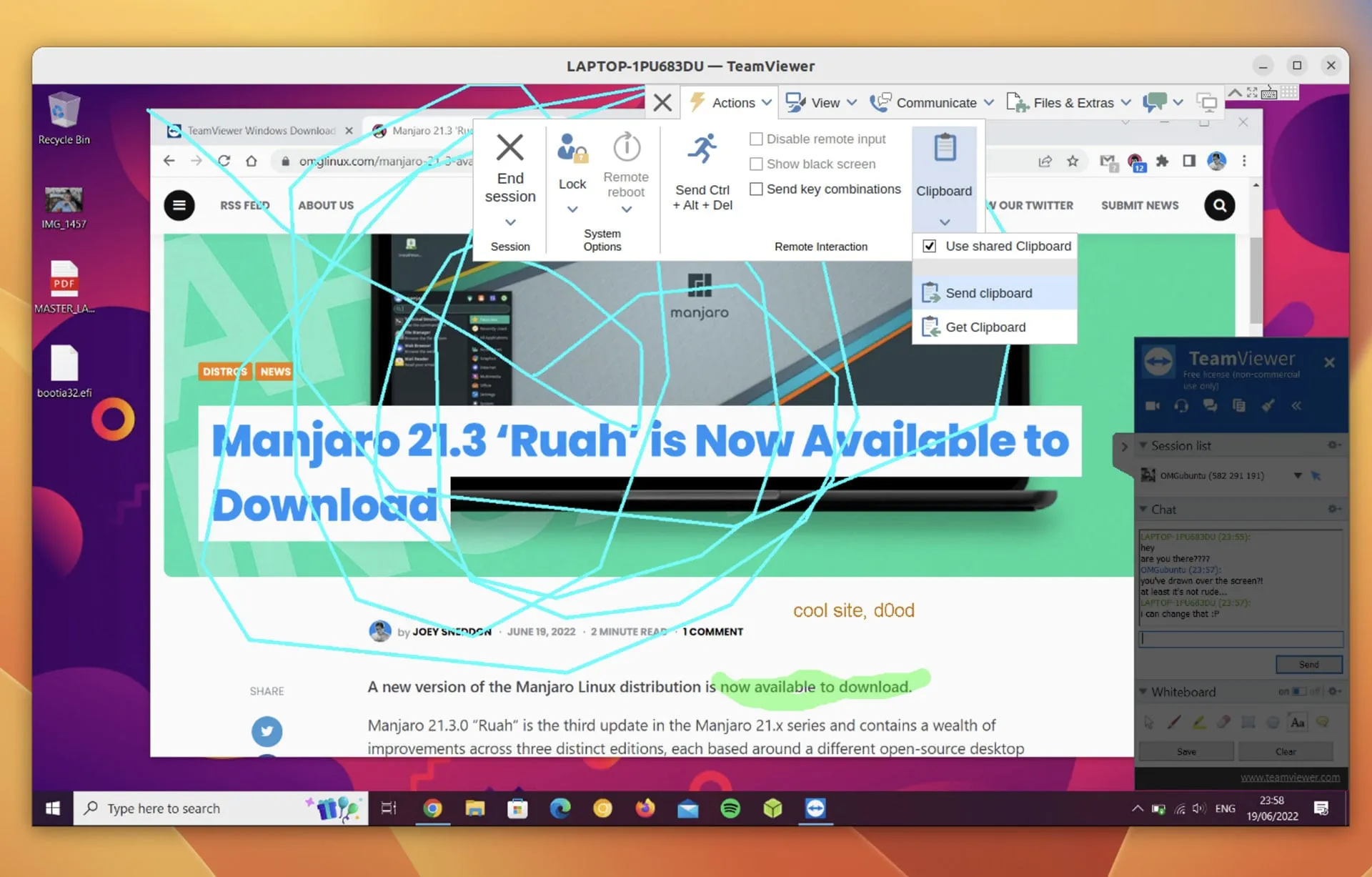 Erfolgreicher TeamViewer Fernzugriff von Ubuntu auf ein verbundenes Windows 10 System.
Erfolgreicher TeamViewer Fernzugriff von Ubuntu auf ein verbundenes Windows 10 System.
Ein wichtiger Hinweis für Linux-Nutzer: TeamViewer bietet mittlerweile experimentelle Wayland-Unterstützung (Wayland ist der Standard-Display-Server unter Ubuntu). Es kann jedoch vorkommen, dass einige Funktionen in einer Xorg-Sitzung besser oder stabiler funktionieren. Sie können die gewünschte Sitzung beim Ubuntu-Anmeldebildschirm über das Zahnradsymbol in der unteren rechten Ecke auswählen.
Fazit
Die Installation von TeamViewer auf Linux Mint oder anderen Ubuntu-basierten Distributionen ist ein unkomplizierter Vorgang, der Ihnen leistungsstarke Fernzugriffsfunktionen eröffnet. Egal ob Sie die grafische Oberfläche oder das Terminal bevorzugen, die Einrichtung ist schnell erledigt. Dank der automatischen Integration des TeamViewer-Repositories bleiben Ihre Installationen immer aktuell und sicher. Nutzen Sie TeamViewer, um nahtlosen Fernzugriff zu genießen, sei es für berufliche Zwecke oder um Ihren Liebsten unkompliziert zu helfen. Beginnen Sie noch heute und erleben Sie die Vorteile des einfachen Fernzugriffs!
